Talaan ng nilalaman
Karaniwan, ang mga row ay may label sa mga numero at ang mga column sa mga titik sa aming Excel worksheet. Ngunit, may ilang pagkakataon kung saan maaaring mabago ang setting na ito at makikita natin ang mga row at column sa mga numero. Sa artikulong ito, ipapakita namin sa iyo ang sunud-sunod na mga alituntunin para ayusin ang Mga Row at Mga Column na Parehong Numero sa Excel .
Upang ilarawan, gagamit kami ng sample na dataset bilang halimbawa. Halimbawa, ang sumusunod na larawan ay kumakatawan sa isang Excel sheet kung saan ang mga row at column ay parehong numero.

I-download ang Practice Workbook
I-download ang sumusunod na workbook para magsanay nang mag-isa.
Paano Ayusin Kapag Ang Mga Rows at Column ay Parehong Numero sa Excel
Hakbang 1: Piliin ang Tab ng Excel File para Ayusin Kung Parehong Mga Numero ang Mga Rows at Column
- Una, pipiliin namin ang tab na File na pipiliin mo hanapin sa kaliwang sulok sa itaas ng ribbon.

Hakbang 2: Piliin ang Tampok na Mga Opsyon
- Pagkatapos, piliin ang ang tampok na Opsyon sa ibabang kaliwang bahagi.

Hakbang 3: Alisan ng check ang isang Setting
- Bilang resulta, lalabas ang Excel Options dialog box.
- Doon, piliin ang tab na Formulas .
- Pagkatapos, alisan ng check ang kahon para sa R1C1 reference style .

Hakbang 4: Pindutin ang OK
- Sa wakas, pindutin ang OK at ibabalik ka nito sa Excel sheet.
Panghuling Output para Ayusin ang Mga Row at Column ay Parehong Mga Numero
Dahil dito, ikaw ay tingnan ang mga label ng column sa mga titik.
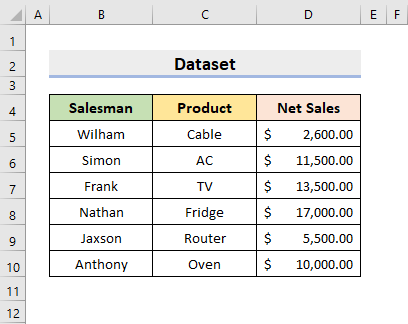
Magbasa Nang Higit Pa: [Naayos!] Mga Nawawalang Row Number at Column Letters sa Excel (3 Solutions)
Mga Dapat Tandaan
- A1 Reference Style
Excel gumagamit ng A1 reference style bilang default. Ang istilo ng sanggunian na ito ay kumakatawan sa pag-label ng column sa mga titik at pag-label ng row sa mga numero. Ang mga ito ay kilala bilang row at column header . Maaari tayong sumangguni sa isang cell sa pamamagitan ng pag-type ng titik ng hanay at ang numero ng hilera nang sunud-sunod. Halimbawa, ang B5 ay tumutukoy sa cell sa junction ng column B at row 5 . Maaari din tayong sumangguni sa isang hanay ng mga cell. Para sa layuning iyon, i-type muna ang cell reference sa kaliwang sulok sa itaas ng hanay. Sunud-sunod, mag-type ng Colon ( : ), at ang ibabang kanang sulok na cell reference ay nasa hanay ( B1:D5 ).
- R1C1 Reference Style
Mayroon ding isa pang reference style na available sa Excel sheet, ang R1C1 reference style . Sa istilong ito, ang mga column at ang mga row ay may label sa mga numero. Tinutulungan kami ng R1C1 style na reference na kalkulahin ang mga posisyon ng row at column sa mga macro. Sa istilong ito, ang Excel ay tumutukoy sa lokasyon ng cell na may " R " na sinusundan ng isang row number at isang“ C ” na sinusundan ng numero ng column. Halimbawa, ang R8C9 cell ay nasa 8th row at 9th column.
Konklusyon
Mula ngayon, ikaw magagawang Ayusin ang Mga Row at Mga Column na Parehong Numero sa Excel kasunod ng mga hakbang na inilarawan sa itaas. Patuloy na gamitin ang mga ito at ipaalam sa amin kung mayroon ka pang mga paraan para gawin ang gawain. Huwag kalimutang mag-drop ng mga komento, mungkahi, o query kung mayroon ka sa seksyon ng komento sa ibaba.

